10 parasta pikanäppäintä Windows 10:ssä ja niiden käyttö

Tutustu Windows 10:n 10 suosituimpaan pikanäppäimeen ja siihen, miten voit hyödyntää niitä tehokkaasti töissä, koulussa ja muissa asioissa.
Jos alamme ylistää Alexan älykkäitä taitoja, tämä voi jatkua jonkin aikaa. Alexa on aina onnistunut tekemään elämästämme yksinkertaisempaa auttamalla meitä suorittamaan päivittäiset tehtävämme paljon tehokkaammin ja älykkäämmin. Ja niin se pätee myös musiikin kanssa. Alexalla on joukko erikoiskomentoja, jotka voivat viedä musiikin kuuntelukokemuksesi aivan uudelle tasolle. Aikaisemmin, kun meidän piti kuunnella musiikkia kotonamme, se oli yllättävä tehtävä, kun meidän piti vetää puhelin esiin, yhdistää se Bluetooth-kaiuttimeen, valita kappale ja sitten toistaa se. Mutta Alexassa sinun täytyy vain sanoa kappaleen nimi ääneen Alexalle ja se alkaa soida välittömästi.
Koska musiikin suoratoisto Alexassa sattuu olemaan yksi sen tärkeimmistä kohokohdista, tässä on muutamia Alexa-musiikkivinkkejä ja temppuja, joiden avulla voit ottaa kaiken irti Alexa-kaiuttimesta. Joten jos olet kokopäiväinen musiikin ystävä, joka haluaa viedä musiikin suoratoiston Alexassa uudelle tasolle, nämä vinkit ja temput voivat auttaa.
Aloitetaan.
1. Aseta oletusmusiikkipalvelu

Koska tarjolla on lukuisia suoratoistovaihtoehtoja, mukaan lukien Spotify, iHeart Radio, Pandora ja niin edelleen, voit käyttää hetken ja asettaa oletusmusiikkipalvelun Alexa-kaiuttimellesi. Jos et ole muuttanut tätä asetusta toistaiseksi, se jää Amazonin sisäisiin palveluihin, kuten Amazon Prime music tai Amazon music rajoittamaton. Joten, jos haluat muuttaa tätä asetusta, siirry kohtaan Asetukset> Musiikki ja media> Valitse oletusmusiikkipalvelu. Täältä löydät oletusmusiikkikirjastovaihtoehdon, josta voit valita haluamasi, kuten Spotifyn tai radion jne. Kun seuraavan kerran haluat toistaa kappaleen Alexassa, sano vain "Alexa, soita [ Kappaleen nimi] [Palvelun nimi, kuten Spotify, Ensiluokkaista musiikkia jne.]”.
Katso myös:-
Alexa Skilln käytön aloittaminen Jos olet äskettäin ostanut Alexan ja mietit kuinka pääset alkuun Alexa-taidon kanssa Amazon Skill Blueprintsin avulla, niin...
2. Tutustu musiikkiin
Alexa tarjoaa sinulle runsaasti vaihtoehtoja löytääksesi uusia ääniraitoja ympäri maailmaa. Jos pidät tietystä kappaleesta liikaa, Alexa voi auttaa sinua löytämään samanlaisia kappaleita samasta genrestä. Voit tehdä tämän miksauksen Alexassa sanomalla "Alexa, soita musiikkia, joka on samanlainen kuin [kappaleen nimi]". Voit myös valita hakuehdoissasi esittäjän nimen kappaleen nimen sijaan.
3. Luo uusia soittolistoja
Soittolistojen luominen Alexassa on helppoa. Voit luoda uuden soittolistan Alexalle sanomalla "Hei Alexa, luo uusi soittolista nimellä [Playlist name]. Nyt, kun haluat lisätä kappaleita tähän soittolistaan, sano vain "Alexa, lisää [kappaleen nimi] soittolistaan".
4. Monihuonemusiikki
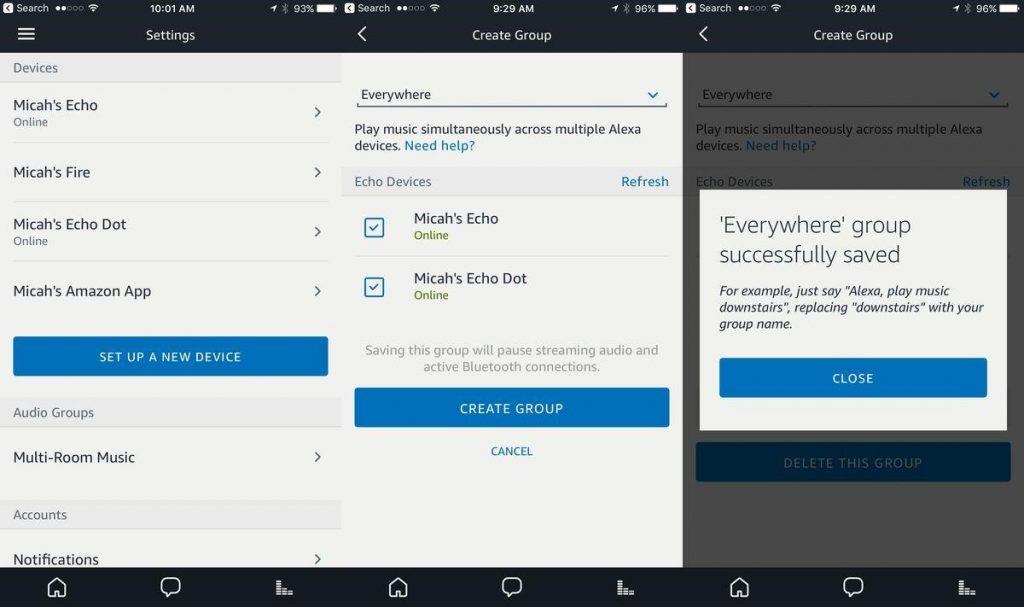
Alexalla on joukko älykkäitä taitoja, joiden avulla voit parantaa musiikkikokemustasi. Kun tällainen ominaisuus on monen huoneen äänitoiminto, jossa voit kuunnella yhtä ääniraitaa useista Alexa-kaiuttimista kotonasi. Pääset tähän ominaisuuteen siirtymällä kohtaan Asetukset> Usean huoneen musiikki. Täällä sinun on luotava uusi ryhmä kaikista käytettävissä olevista kaiuttimista, jotta Alexa voi toistaa samanlaisen kappaleen kaikissa kaiuttimissa pyydettäessä.
5. Musiikkiin liittyvät uutiset
Jos olet täysipainoinen musiikkihullu, joka haluaa pysyä ajan tasalla kaikista musiikkiteollisuuden uutisista ja ajankohtaisista tapahtumista, sinun on tehtävä tässä. On olemassa yksi erityinen Alexa-taito, joka tunnetaan nimellä "Today in music Skill", jonka voit lisätä "Flash-tiedotustilaisuuteen", jotta pysyt ajan tasalla kaikista musiikkiin liittyvistä uutisista. Sano vain "Alexa, soita flash-tiedotustilaisuuteni" pysyäksesi ajan tasalla ajankohtaisista uutisista ja musiikkitapahtumista.
6. Toista omaa musiikkiasi
Jos et halua käyttää mitään muuta online-musiikin suoratoistopalvelua Alexassa, voit myös yrittää yhdistää puhelimesi Bluetoothin kanssa. Yhdistä älypuhelimesi Alexan kanssa sanomalla "Alexa, pair" tai "Alexa, Bluetooth". Kun puhelimesi on liitetty Alexa-kaiuttimeen, voit toistaa mitä tahansa jo saatavilla olevia kappaleita puhelimestasi.
7. Musiikkihälytys
Mikä sen ihmeellisempää kuin herätä lempimusiikkiasi, eikö niin? No kyllä! Alexan avulla voit asettaa musiikkihälytyksiä niin, että se herättää sinut suosikkiääniraitojen ääneen. Sano vain "Alexa, herätä minut [kappaleen nimi]".
Siellä oli muutamia Alexa-musiikkivinkkejä ja temppuja, jotka voivat viedä musiikin kuuntelukokemuksesi aivan uudelle tasolle. Toivottavasti nämä vinkit ja temput auttavat sinua pitkällä aikavälillä saamaan kaiken irti älykaiuttimestasi!
Tutustu Windows 10:n 10 suosituimpaan pikanäppäimeen ja siihen, miten voit hyödyntää niitä tehokkaasti töissä, koulussa ja muissa asioissa.
Opas BitLockerin käyttöön, Windows 10:n tehokkaaseen salausominaisuuteen. Ota BitLocker käyttöön ja suojaa tiedostosi helposti.
Opas Microsoft Edge -selaushistorian tarkastelemiseen ja poistamiseen Windows 10:ssä. Saat hyödyllisiä vinkkejä ja ohjeita.
Katso, kuinka voit pitää salasanasi Microsoft Edgessä hallinnassa ja estää selainta tallentamasta tulevia salasanoja.
Kuinka eristää tekstin muotoilua Discordissa? Tässä on opas, joka kertoo, kuinka Discord-teksti värjätään, lihavoidaan, kursivoitu ja yliviivataan.
Tässä viestissä käsittelemme yksityiskohtaisen oppaan, joka auttaa sinua selvittämään "Mikä tietokone minulla on?" ja niiden tärkeimmät tekniset tiedot sekä mallin nimen.
Palauta viimeinen istunto helposti Microsoft Edgessä, Google Chromessa, Mozilla Firefoxissa ja Internet Explorerissa. Tämä temppu on kätevä, kun suljet vahingossa minkä tahansa välilehden selaimessa.
Jos haluat saada Boogie Down Emoten Fortnitessa ilmaiseksi, sinun on otettava käyttöön ylimääräinen suojakerros, eli 2F-todennus. Lue tämä saadaksesi tietää, miten se tehdään!
Windows 10 tarjoaa useita mukautusvaihtoehtoja hiirelle, joten voit joustaa, miten kohdistin toimii. Tässä oppaassa opastamme sinut läpi käytettävissä olevat asetukset ja niiden vaikutuksen.
Saatko "Toiminto estetty Instagramissa" -virheen? Katso tämä vaihe vaiheelta opas poistaaksesi tämän toiminnon, joka on estetty Instagramissa muutamalla yksinkertaisella temppulla!







